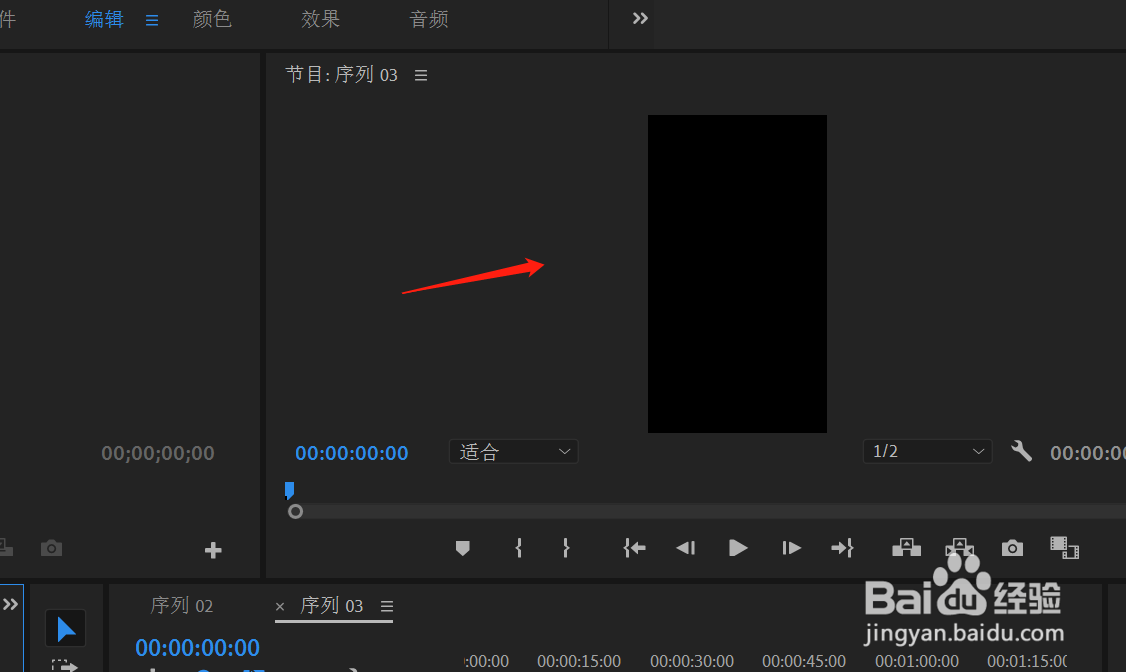1、打开PR CC 2020。

2、点击“新建项目”,新建一个项目文件。
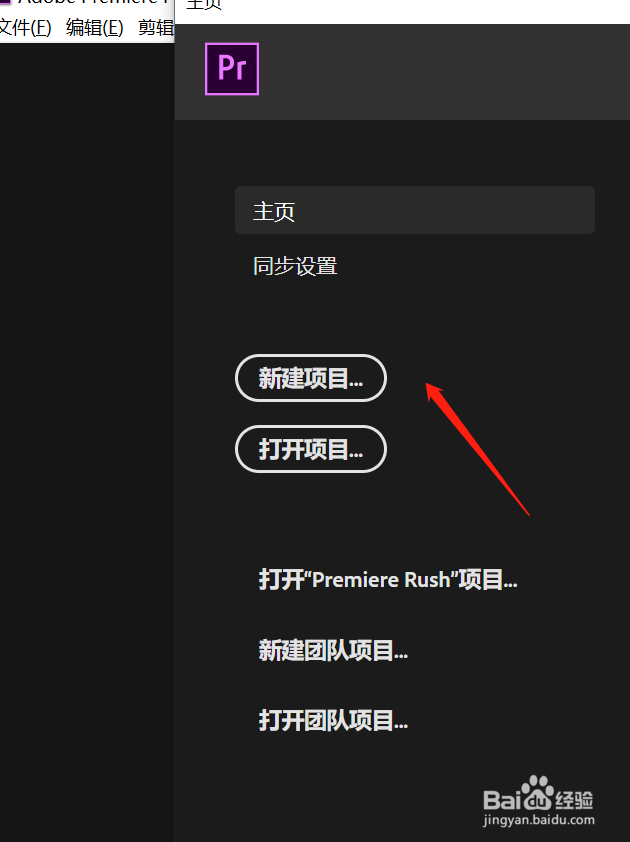

3、然后在项目面板,点击“新建项”——“序列”。
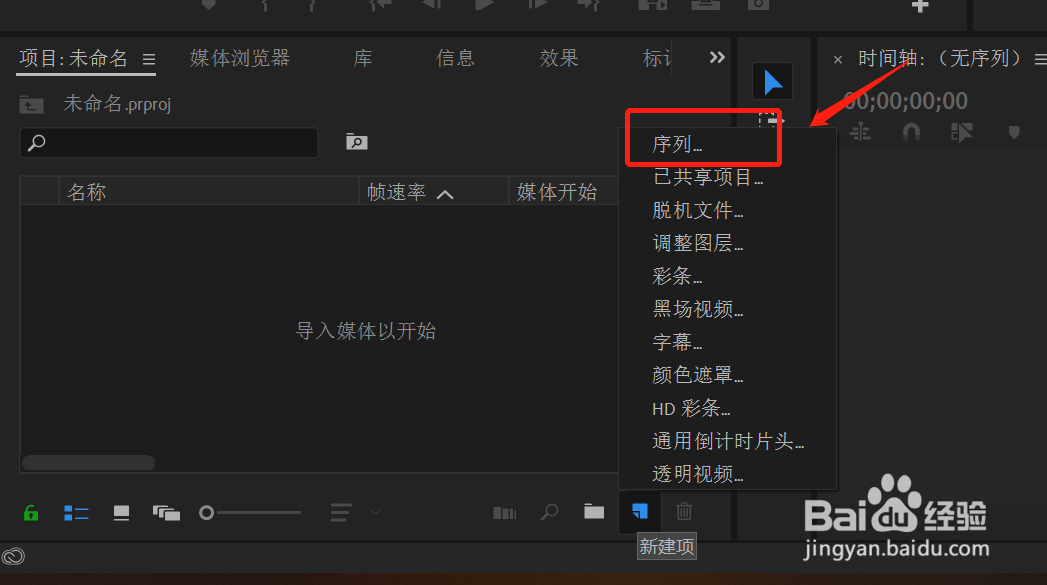
4、选择一个预设的序列。可以查看该序列的比例为16:9。
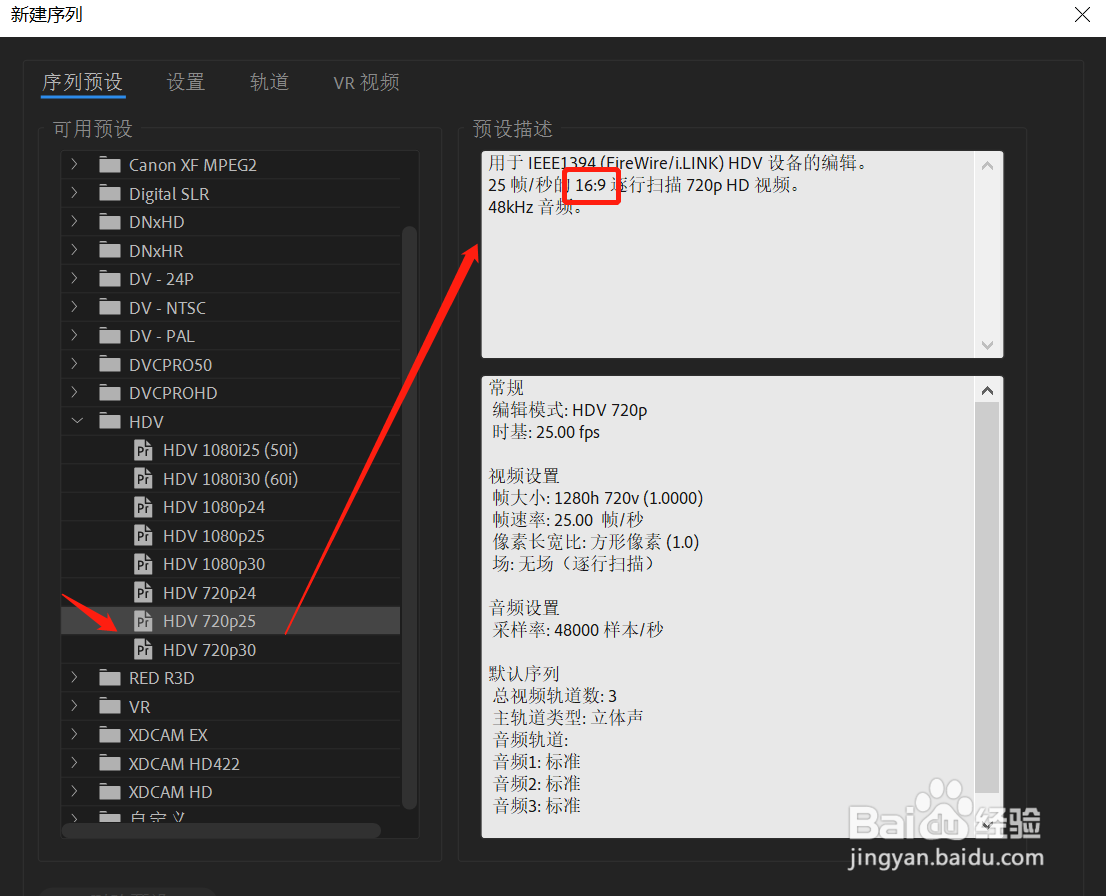
5、点击“设置”。

6、将“编辑模式”改为“自定义”。

7、调换帧大小2个数值的位置。可以看到比例由16:9改为9:16。将这个自定凶及淄靥义的序列保存为预设。填写序列名称,点击“确定”。


8、此时在序列预设可以看到新增的竖屏预设。点击这个预设,则会自动以竖屏模式来编辑视频了。

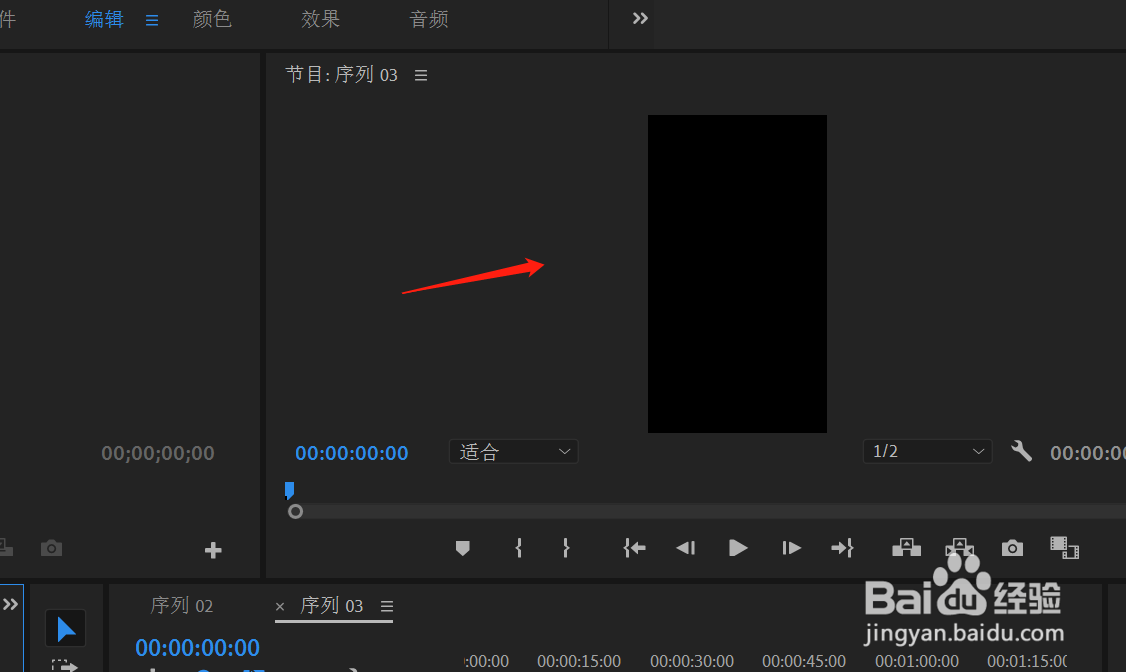
1、打开PR CC 2020。

2、点击“新建项目”,新建一个项目文件。
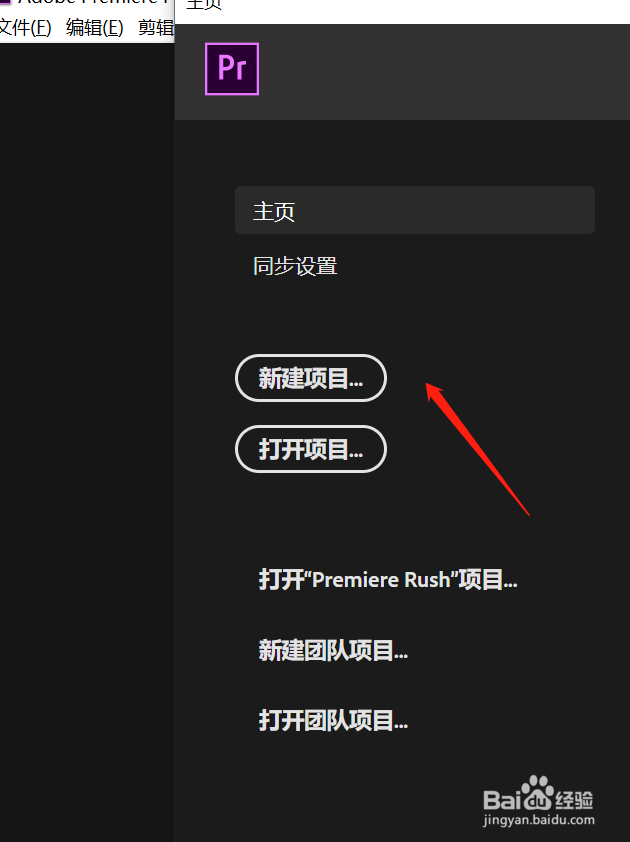

3、然后在项目面板,点击“新建项”——“序列”。
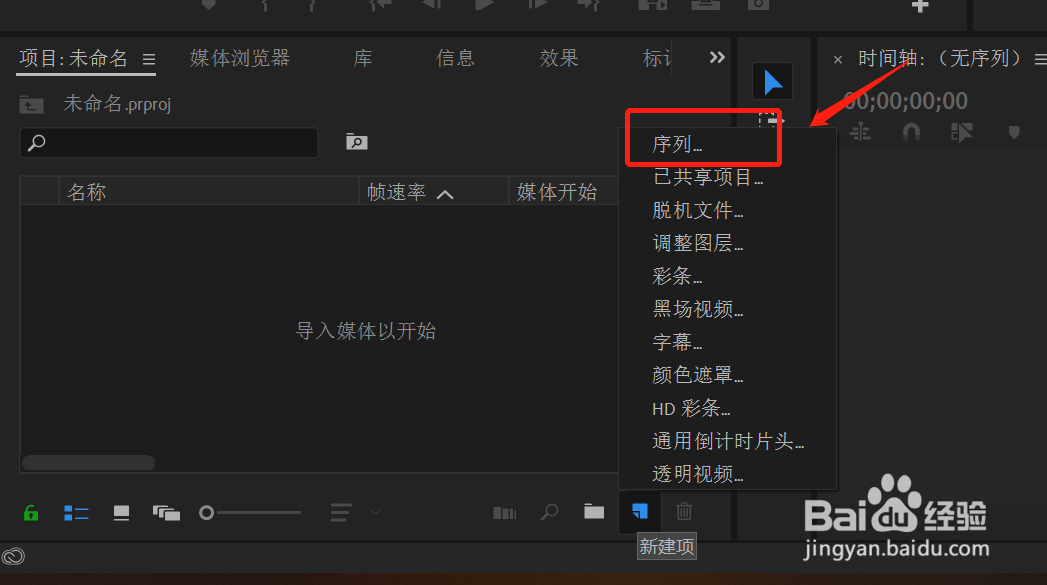
4、选择一个预设的序列。可以查看该序列的比例为16:9。
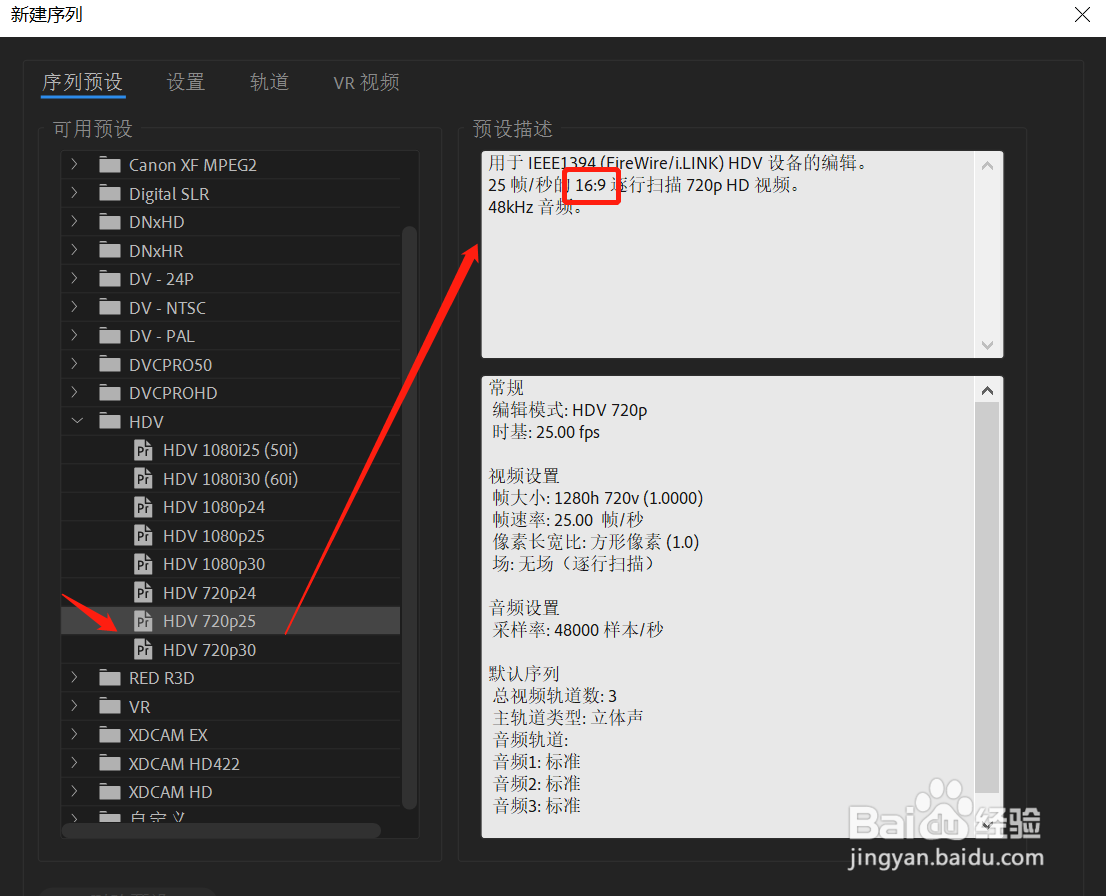
5、点击“设置”。

6、将“编辑模式”改为“自定义”。

7、调换帧大小2个数值的位置。可以看到比例由16:9改为9:16。将这个自定凶及淄靥义的序列保存为预设。填写序列名称,点击“确定”。


8、此时在序列预设可以看到新增的竖屏预设。点击这个预设,则会自动以竖屏模式来编辑视频了。